JDK下载
JDK下载
64位的windows系统电脑选择windows x64下载
其他系统选择相应的版本
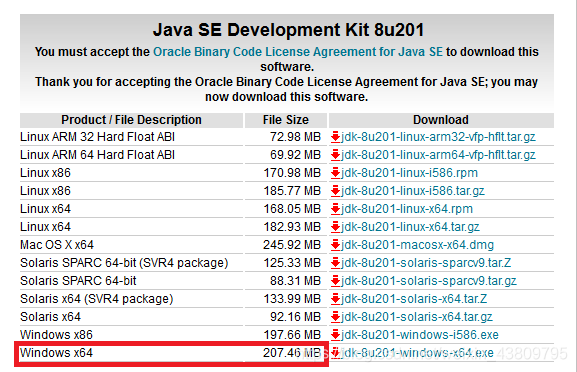
安装
下载完直接双击就可以像安装普通软件一样一直同意和下一步进行无脑安装。
需要注意一下安装目录最好是自己新建的目录,并且要记住这两个目录
比如我第一个安装目录是D:\JavaEnv
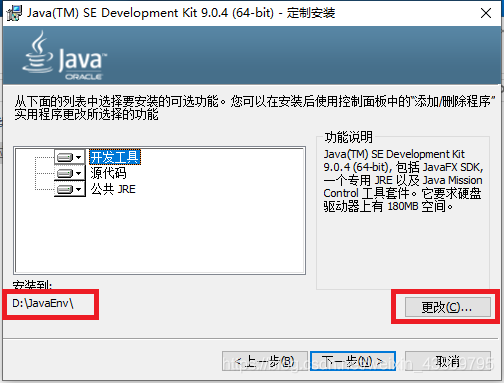
第二个安装目录是D:\JavaEnvironment
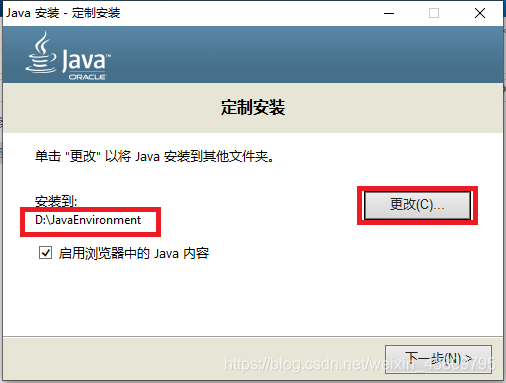
配置
右击【本电脑】----【属性】----【高级系统设置】----【环境变量】
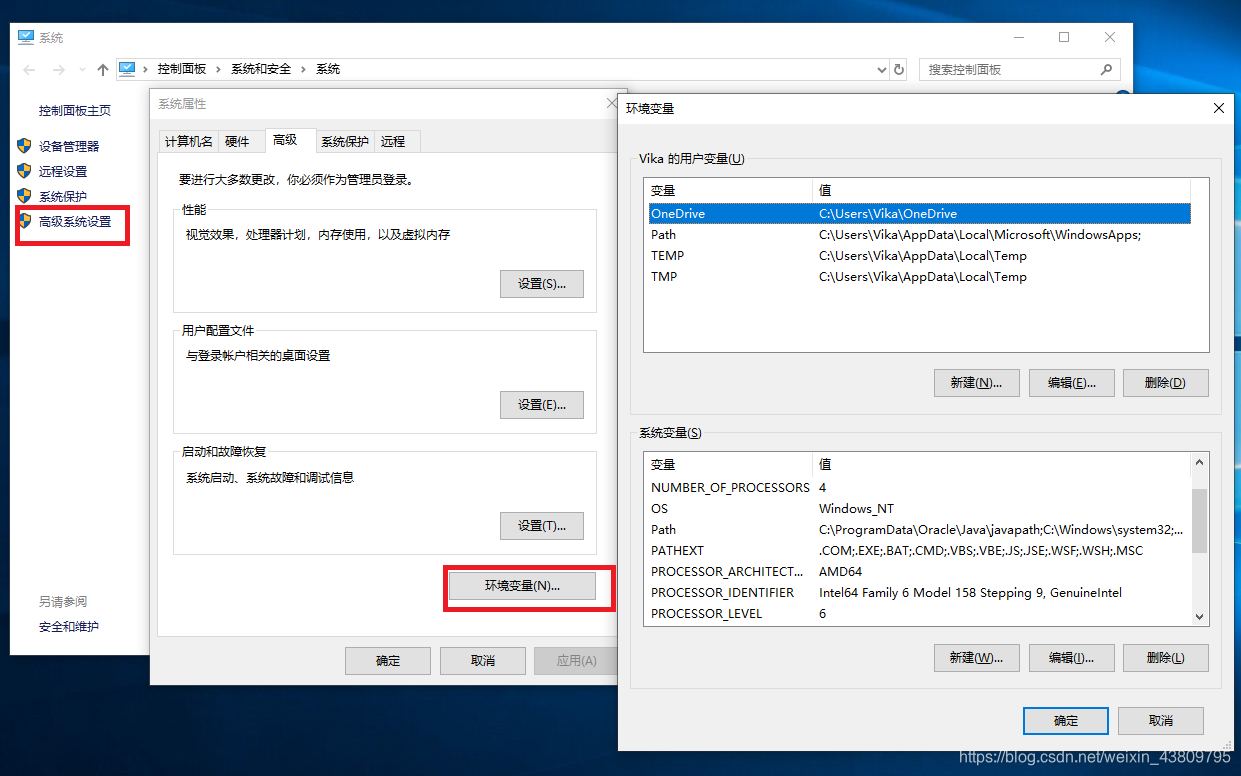
【新建】
变量名:JAVA_HOME
变量值:D:\JavaEnv (即刚刚创建的一个安装目录)
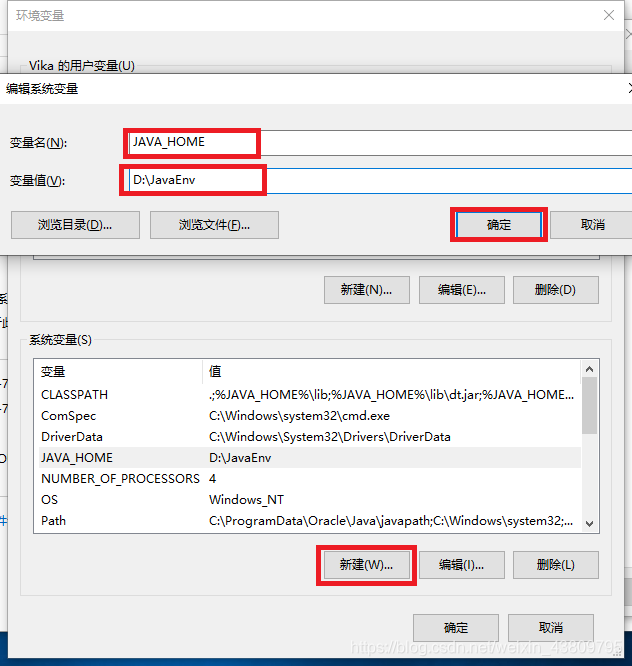
然后找到【Path】------【编辑】-----【新建】
添加:%JAVA_HOME%\bin
如果是win 7 就在Path原本有的变量值后加 “;%JAVA_HOME%\bin”
切记有分号
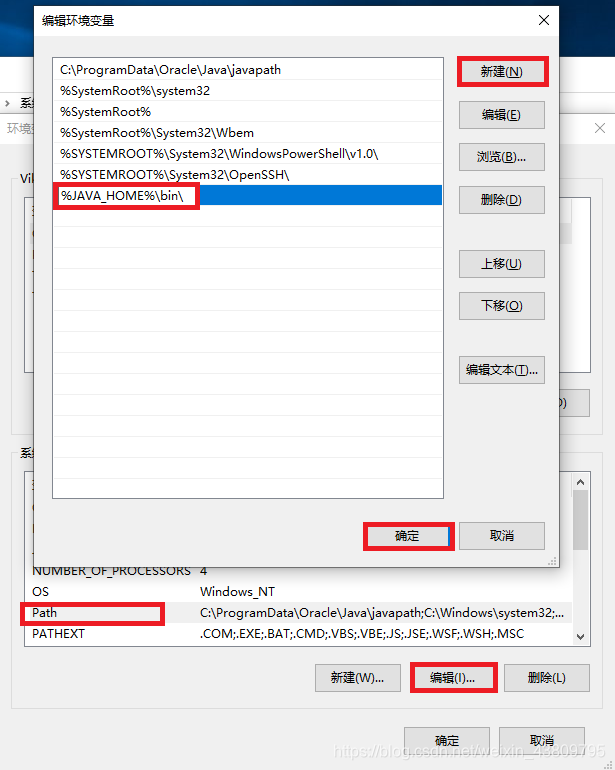
【新建】
变量名:CLASSPATH
变量值:.;%JAVA_HOME%\lib;%JAVA_HOME%\lib\dt.jar;%JAVA_HOME%\lib\tools.jar
前面的".;"不要省略
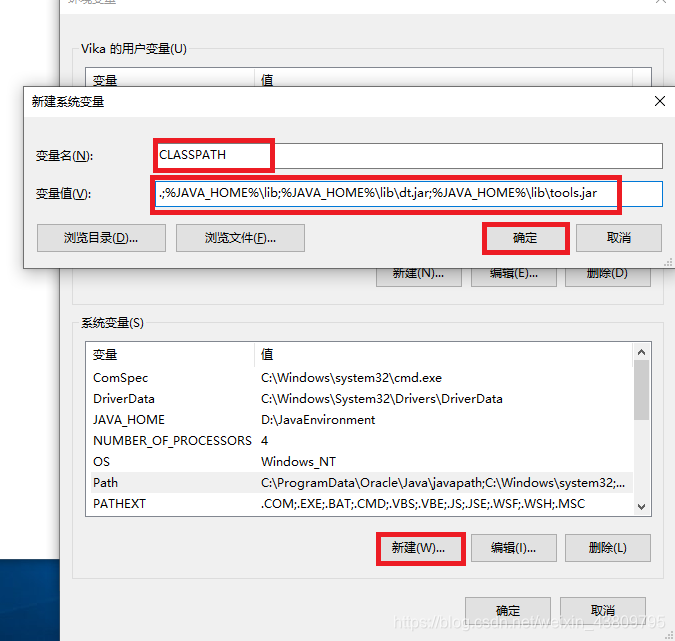
验证
搞了半天终于安装完配置完成了,那就测试一下配置是否成功吧
【运行/搜索】---- 输入cmd ----- 打开dos命令----分别输入java、Java -version、javac
未提示错误则恭喜配置成功啦!!!
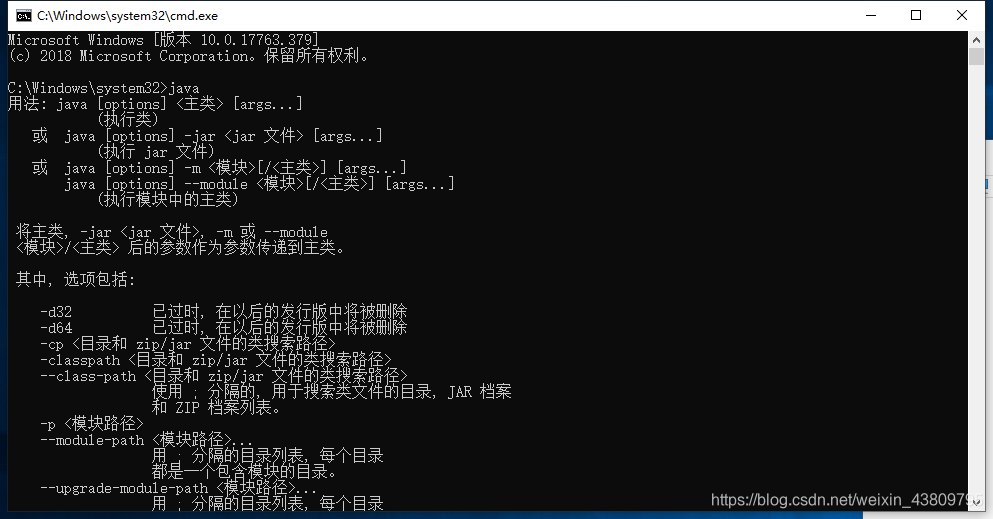
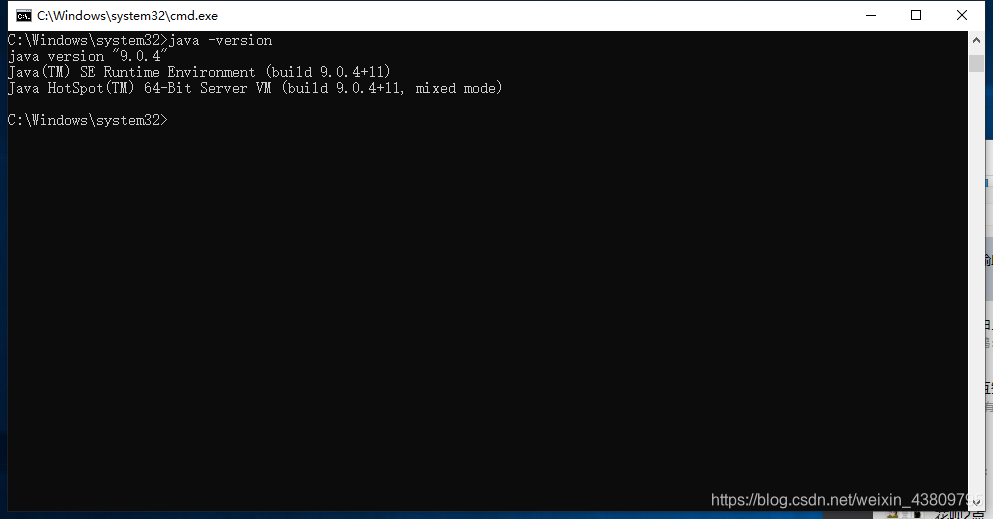
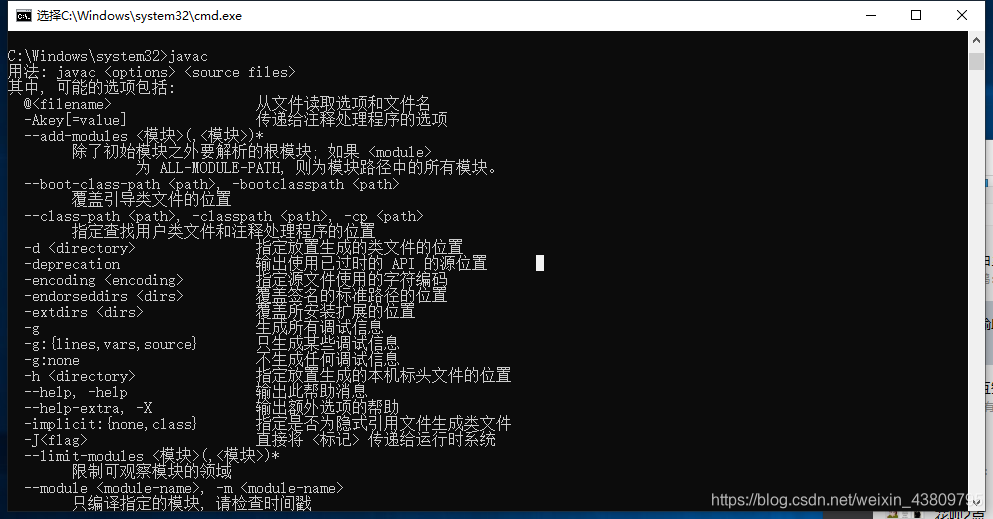
常见错误
很多新手包括我一开始模仿一些教学配置输入命令【javac】时候总是会报错如下
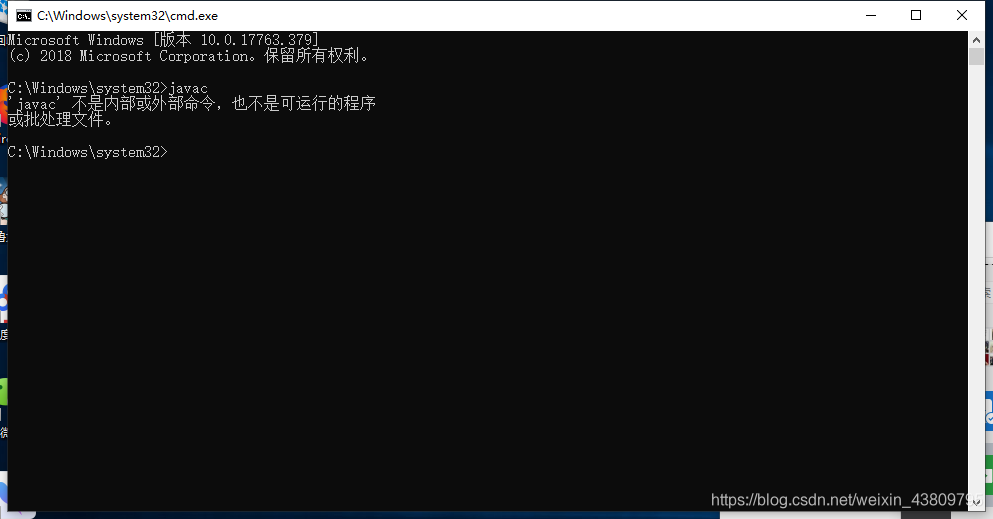
排除漏打少打拼写错误等情况(包括上面的特别提示需要加分号,点等),常见错误如下:
1、一些文章会把path配置成 “;%JAVA_HOME%\bin;%JAVA_HOME%\jre\bin”
其实只需要“;%JAVA_HOME%\bin”就好
2、JAVA_HOME的变量值一定要是第一个安装目录,所以我前面提醒一定要记得自己装的第一个目录是哪个,最好是自己创的新目录,会方便找
外面一些文章说要把Path和CLASSPATH中的%JAVA_HOME%改成JAVA_HOME的变量值,即只能用他们的绝对路径,其实是没有必要的





 本文详细介绍了如何在64位Windows系统上下载并安装JDK,包括选择正确的版本、安装过程及环境变量配置。文章强调了安装目录的选择与记录的重要性,并提供了JAVA_HOME、Path和CLASSPATH的具体设置步骤。最后,通过运行命令验证了配置的成功。
本文详细介绍了如何在64位Windows系统上下载并安装JDK,包括选择正确的版本、安装过程及环境变量配置。文章强调了安装目录的选择与记录的重要性,并提供了JAVA_HOME、Path和CLASSPATH的具体设置步骤。最后,通过运行命令验证了配置的成功。
















 1312
1312

 被折叠的 条评论
为什么被折叠?
被折叠的 条评论
为什么被折叠?








